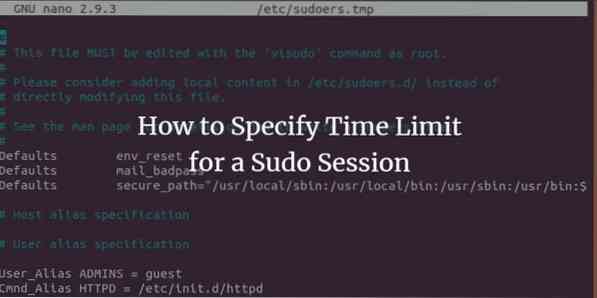
Pri práci s príkazom sudo na vykonávanie správcovských úloh v systéme Linux ste si mohli všimnúť, že aj keď ste pred časom zadali heslo sudo, po určitom čase sa zobrazí výzva na zadanie hesla znova. Stáva sa to z dôvodu časového limitu vašej relácie sudo, ktorý je predvolene nastavený na 15 minút. Ak zadáte príkaz sudo po týchto 15 minútach aj v tej istej relácii terminálu, zobrazí sa výzva na zadanie hesla znova. Ako správca systému Linux možno budete chcieť predĺžiť alebo skrátiť časový limit relácie sudo, ako je predvolených pätnásť minút.
Tento tutoriál popisuje, ako môžete vykonať veľmi jednoduché zmeny v súbore / etc / sudoers, aby ste určili časový limit pre reláciu sudo. Príkazy uvedené v tomto článku boli vykonané v systéme Ubuntu 18; rovnaký výkon však majú aj v starších verziách Ubuntu.
Zadajte čas X pre reláciu Sudo
V tomto príklade zmeníme časový limit našej relácie sudo na 10 minút. Podľa týchto pokynov môžete zmeniť časový limit relácie sudo na ľubovoľný čas:
Otvorte terminál Ubuntu stlačením Ctrl + Alt + T alebo cez Ubuntu Dash.
Pretože potrebujete upraviť súbor sudoers umiestnený v priečinkoch etc, zadajte nasledujúci príkaz:
$ sudo visudo
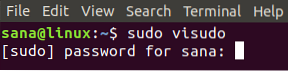
Zobrazí sa výzva na zadanie hesla pre používateľa sudo.
Bude vás zaujímať, prečo neotvárame súbor sudoers, akoby sme otvárali ďalšie textové súbory. Odpoveď je, že na rozdiel od iných textových editorov Visudo overuje syntax textu, ktorý zadáte do súboru. To vám ušetrí možnosť vykonať akékoľvek chybné zmeny, ktoré by mohli spôsobiť vážne následky. Napríklad vykonanie chybných úprav v súbore sudoers vás môže stáť nemožnosť prihlásiť sa ako privilegovaný užívateľ na vykonávanie ktorejkoľvek zo zvýšených funkcií.
Zadajte svoje heslo a zadajte. Súbor sudoers sa otvorí v editore Nano, pretože je to predvolený textový editor pre Ubuntu 18.04.
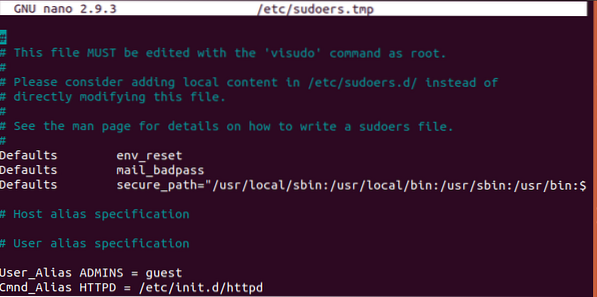
Na obrázku vyššie vidíte nasledujúci riadok:
Predvolené hodnoty env_reset
Tento riadok je zodpovedný za časový limit vašej relácie sudo. V tomto riadku musíte vykonať nasledujúce zmeny:
Predvolené hodnoty env_reset, timestamp_timeout = x
Tu x je čas v minútach, ktorý môžete zadať, aby ste nastavili požadovaný časový limit. Pri nastavovaní tohto časového limitu nezabudnite na nasledujúce body:
Ak nastavíte časový limit na 0, vaša relácia bude trvať iba 0 minút. To znamená, že budete požiadaní o zadanie hesla pre každý z vašich príkazov sudo.
Ak nastavíte tento čas na menej ako nulu (záporne), príkaz sudo nebude fungovať správne.
V tomto príklade skracujem predvolený čas 15 minút na 10 minút prostredníctvom nasledujúcich zmien v mojom súbore sudoers:
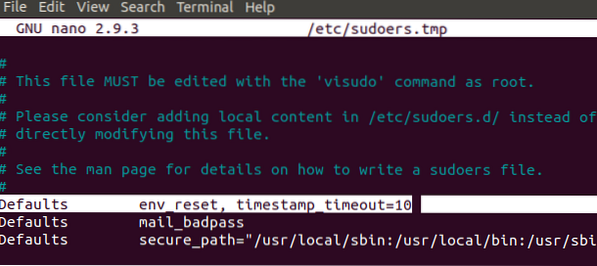
Stlačte Ctrl + X ukončiť súbor po vykonaní požadovaných zmien. Zobrazí sa otázka, či chcete uložiť upravený súbor. Stlačte Y na uloženie zmien.

Zobrazí sa výzva na zadanie názvu súboru, ktorý sa má uložiť. Stlačte enter, pretože tu nechceme meniť názov súboru.

Vaše zmeny sa uložia a vaša relácia sudo bude trvať do zadaných minút vždy, keď použijete príkaz sudo.
Nastaviť ukončenie terminálu relácie Sudo
Pomocou jednoduchého príkazu môžete nechať svoju reláciu sudo trvať, kým nezavriete terminál, bez ohľadu na to, ako dlho zostane terminál otvorený. Po spustení tohto príkazu sa od vás nebude vyžadovať zadanie hesla pre žiadny príkaz, ktorý vyžaduje povolenie sudo:
$ sudo -s
Ukončite reláciu sudo
Po zadaní hesla pre sudo môžete reláciu sudo ukončiť ešte pred časovým limitom uvedeným v súbore sudoers, a to pomocou nasledujúceho jednoduchého príkazu:
$ sudo -k
Upozorňujeme, že tento príkaz reláciu neukončí, ak ste počas relácie terminálu použili príkaz „sudo -s“.
Takto teda môžete skrátiť alebo predĺžiť čas trvania relácie sudo vykonaním jednoriadkovej zmeny v súbore / etc / sudoers. Môžete tiež použiť ďalšie príkazy uvedené v tomto článku na ukončenie relácie sudo alebo na jej predĺženie, kým relácia terminálu nebude trvať.
 Phenquestions
Phenquestions



